comment ripper un DVD avec dvdshrink?
Introduction
Si l’on regarde, à l’aide de l’Explorateur Windows, le contenu d’un DVD video inséré dans le lecteur de DVD, on a 2 répertoires : Audio_ts et Video_ts. Le répertoire Audio_ts est vide tandis que Video_ts contient des fichiers :
- Video_ts.bup
- Video_ts.ifo
- Video_ts.vob
- Vts_01_0.bup
- Vts_01_0.ifo
- Vts_01_0.vob
- Vts_01_1.vob
- Vts_02_0.bup
- Vts_02_0.ifo
- Vts_02_0.vob
- Vts_02_1.vob
- Vts_02_2.vob
- ...
De quoi a-t-on besoin pour ripper un DVD video ?
Le matériel et les logiciels nécessaires
Au niveau du matériel, il faut un lecteur capable de lire les DVD donc tout lecteur de DVD (ou Blu-ray) ou graveur de DVD fera l’affaire. Cette interface peut être interne (SATA, IDE ou SCSI) ou externe (USB ou Firewire).
Pour ce qui est des logiciels, il vous faut un ripper video. Il en existe beaucoup. Notre rubrique "Rippers pour DVD Video" en présente un certain nombre que vous pouvez télécharger. Les plus connus sont DVD Shrink, DVD Decrypter, SmartRipper, Rippack. Notre préférence va à DVD Shrink qui permet au choix, de faire un back up (copie du DVD complet) ou de "remanier" le DVD avant de le copier. Le remaniement permet la suppression des sous-titres dont on ne veut pas, le choix du son parmi les flux audio disponibles, la suppression des bonus... : on arrive ainsi à réduire le taux de compression qui sera utilisé pour faire la sauvegarde sur un DVD-/+R simple couche de 4.7 Go. C’est ce logiciel que nous utilisons dans la suite de ce dossier.
Pour ce qui est des logiciels, il vous faut un ripper video. Il en existe beaucoup. Notre rubrique "Rippers pour DVD Video" en présente un certain nombre que vous pouvez télécharger. Les plus connus sont DVD Shrink, DVD Decrypter, SmartRipper, Rippack. Notre préférence va à DVD Shrink qui permet au choix, de faire un back up (copie du DVD complet) ou de "remanier" le DVD avant de le copier. Le remaniement permet la suppression des sous-titres dont on ne veut pas, le choix du son parmi les flux audio disponibles, la suppression des bonus... : on arrive ainsi à réduire le taux de compression qui sera utilisé pour faire la sauvegarde sur un DVD-/+R simple couche de 4.7 Go. C’est ce logiciel que nous utilisons dans la suite de ce dossier.
Paramétrer DVD Shrink
Nous supposons que vous avez déjà DVD Shrink ou que vous venez de le télécharger. Si ça n’est pas le cas, faites-le à l’aide du lien suivant DVD Shrink . Double-cliquez sur le fichier exe pour lancer l’installation.
Quand c’est fait, lancez le logiciel. Avant de lancer DVD Shrink, insérez le DVD video à ripper dans le tiroir de votre lecteur. Vous devez obtenir une fenêtre qui ressemble à :
Quand c’est fait, lancez le logiciel. Avant de lancer DVD Shrink, insérez le DVD video à ripper dans le tiroir de votre lecteur. Vous devez obtenir une fenêtre qui ressemble à :
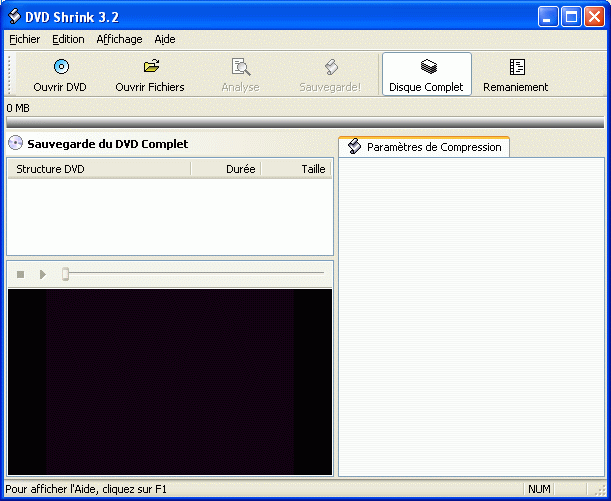
Dans le menu "Edition", choisissez "Préférences", comme indiqué ci-dessous :
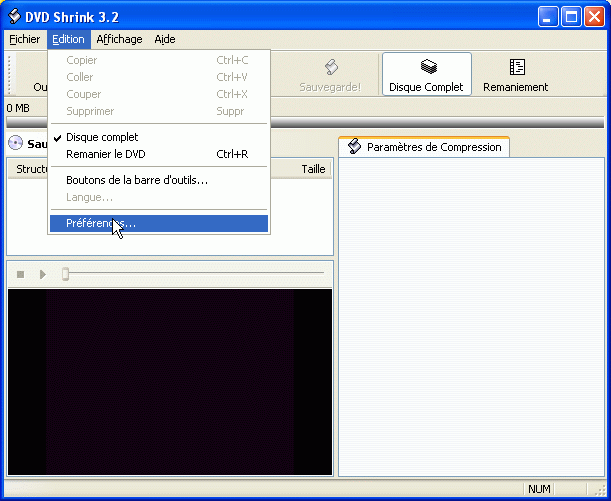
La fenêtre de paramétrage fait apparaitre un certain nombre d’onglets (Préférences, Prévisualisation, Fichiers obtenus, ...). Pour chacun de ces onglets, il y a des choix à faire. Nous avons reproduit les copies d’écran de notre paramétrage.

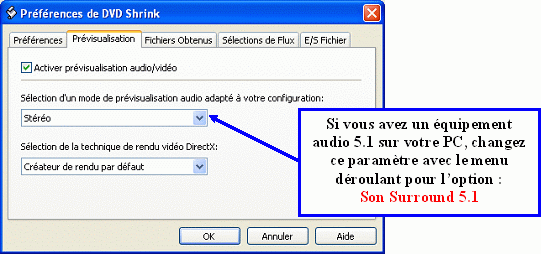
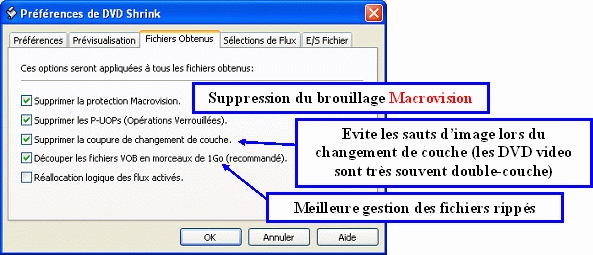


Quand tous ces réglages sont faits, cliquez sur "OK" pour fermer la fenêtre de préférences et retrouver la fenêtre principale. Vous êtes prêt à ripper un DVD !
Ripper avec DVD Shrink
Cliquez maintenant sur le bouton "Ouvrir DVD" : si vous avez plusieurs lecteurs, sélectionnez celui qui contient le DVD à ripper puis faites "OK".

DVD Shrink commence alors par analyser le contenu de votre DVD. Cela peut prendre plusieurs minutes : laissez l’opération se dérouler.
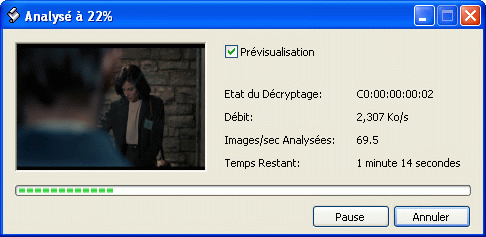
Quand c’est terminé, vous pouvez voir la structure de votre DVD.
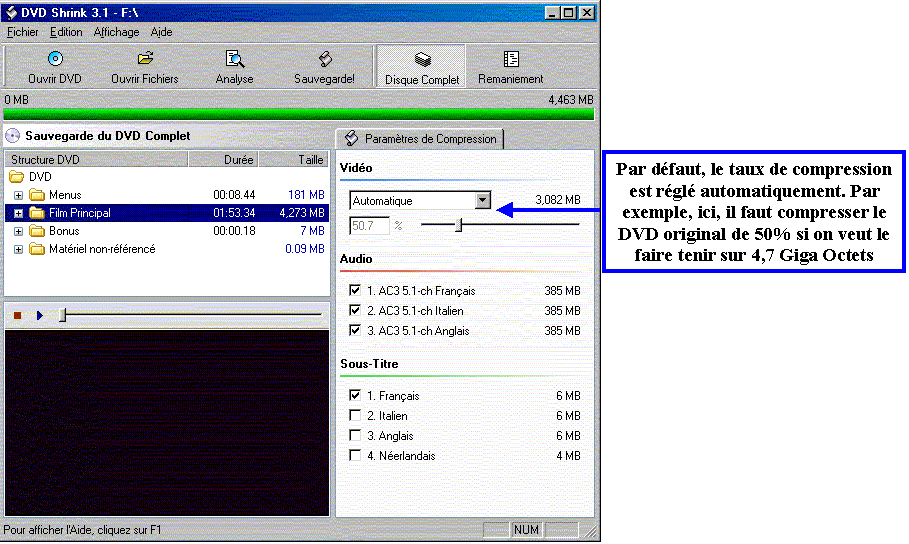
Comme prévu par le réglage de l’onglet "Sélection de flux", toutes les langues sont sélectionnées tandis que seuls les sous-titres en Français le sont. On peut remarquer, que, par défaut, DVD Shrink se positionne en "Automatique" pour le réglage du taux de compression (ici 50.7% comme indiqué sur la figure précédente) : en fait, conformément à notre demande (onglet "Préférences" : sélection d’un "DVD-5" soit un DVD simple couche, simple face), le logiciel calcule le taux de compression nécessaire pour que la sauvegarde tienne sur un DVD-R de 4.7 Go.
On peut évidemment imposer qu’il n’y ait pas de compression pour sauver le DVD complet original. Dans ce cas, il suffit de choisir "Sans Compression" dans le menu déroulant au lieu de "Automatique". On voit, sur la figure ci-dessous, que sans compression, le DVD à ripper nécessite plus de 7.4 Go.
On peut évidemment imposer qu’il n’y ait pas de compression pour sauver le DVD complet original. Dans ce cas, il suffit de choisir "Sans Compression" dans le menu déroulant au lieu de "Automatique". On voit, sur la figure ci-dessous, que sans compression, le DVD à ripper nécessite plus de 7.4 Go.
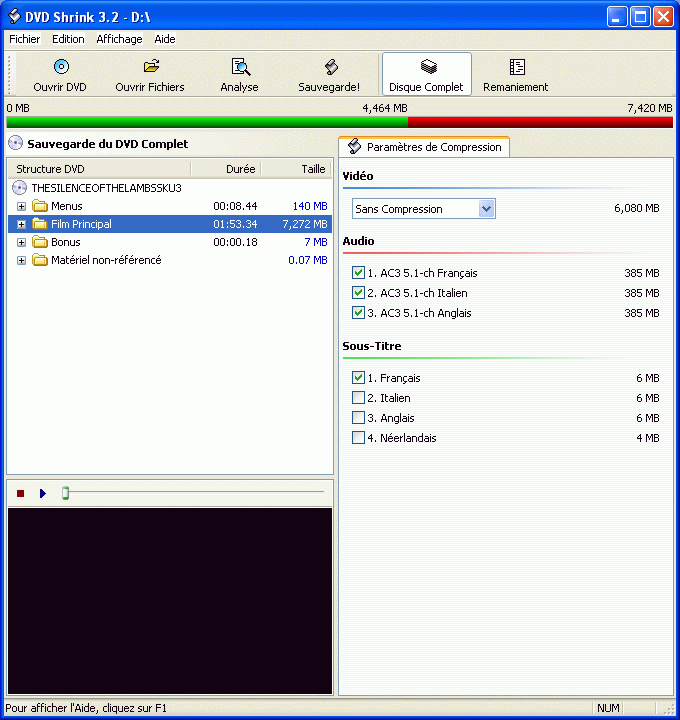
Dans ce cas, si on veut sauver le DVD complet, il faut changer, dans l’onglet "Préférences", la taille de sauvegarde désirée (en mettant "DVD-9" au lieu de "DVD-5") comme indiqué sur les 2 figures suivantes. Attention, le DVD ainsi sauvé ne pourra pas être ensuite gravé sur un DVD+/-R simple couche.
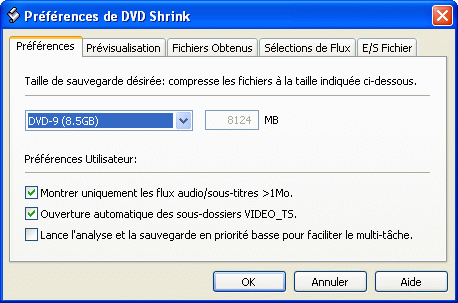
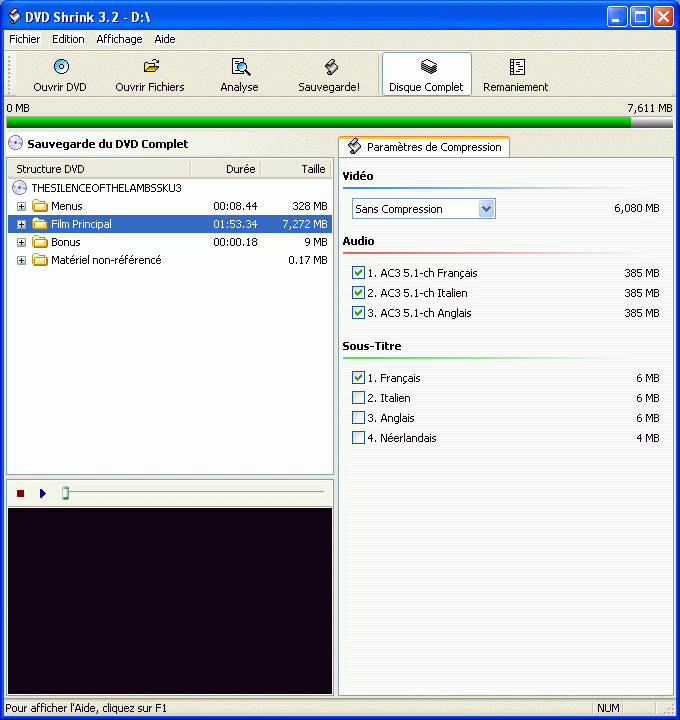
Quand votre choix est fait (DVD complet ou compression), il ne reste plus qu’à lancer l’extraction à proprement parler.
Si vous souhaitez que le DVD rippé tienne sur 4.7 Go parce que vous voulez le graver sur un support simple couche et que vous trouvez que le taux de compression à appliquer est trop élevé, il faut passer par un "remaniement" du projet avant la sauvegarde.
Ripper sans remaniement
Nous supposons que vous avez déjà DVD Shrink et qu’il est paramétré à votre guise. Si ça n’est pas le cas, nous vous invitons à lire la première partie de notre tutorial. Nous avons donc un DVD Video à ripper, DVD Shrink l’a déjà analysé et on est dans la situation où on veut le ripper tel qu’il est apparu à la fin de l’analyse (mode "Automatique" donc avec compression) et pour qu’il tienne sur un DVD simple couche, simple face. On ne souhaite pas procéder à un remaniement pour améliorer le taux de compression par exemple. Ce cas de figure (remaniement) est envisagé plus bas.
La structure du DVD à sauver est la suivante :
La structure du DVD à sauver est la suivante :
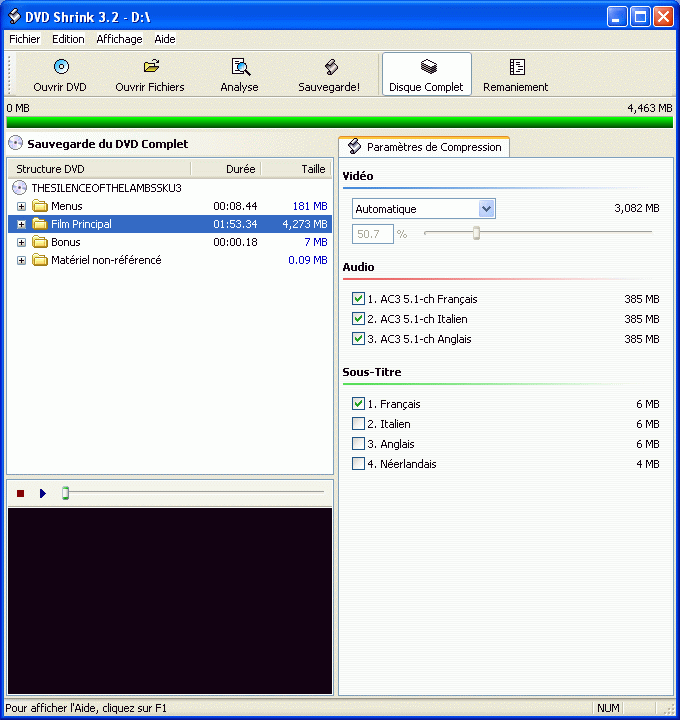
Cliquez sur le bouton "Sauvegarde !" ou dans le menu "Fichier", choisissez "Sauver ...", la fenêtre "Sauvegarde du DVD" s’ouvre comme indiqué ci-dessous et vous permet de régler quelques paramètres :

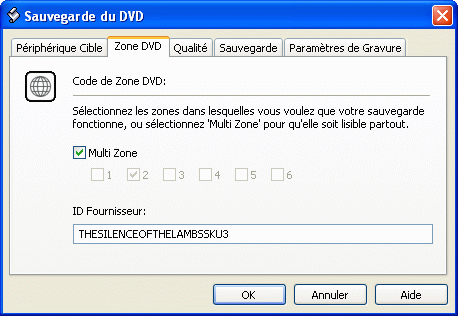
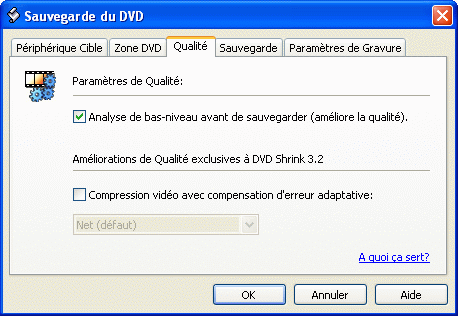
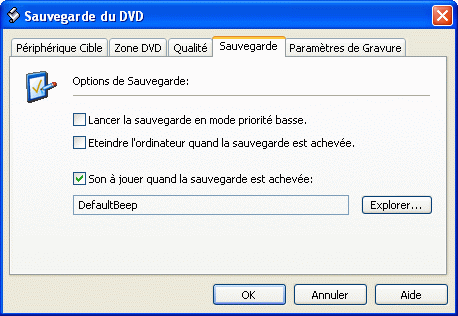
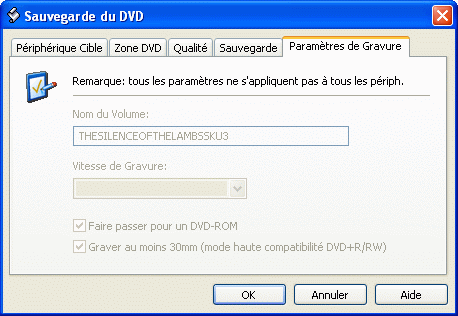
Quand vos choix sont faits, cliquez sur "OK" pour fermer la fenêtre "Sauvegarde du DVD". DVD Shrink commence par une analyse fine du DVD, puis lance la copie. La durée de l’opération dépend de votre configuration (Processeur, RAM, ...) et du choix de vos options.
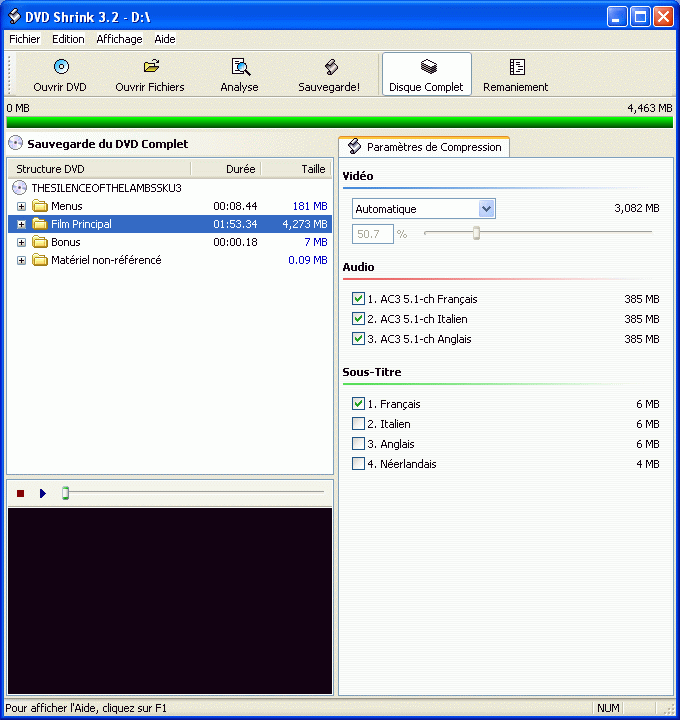
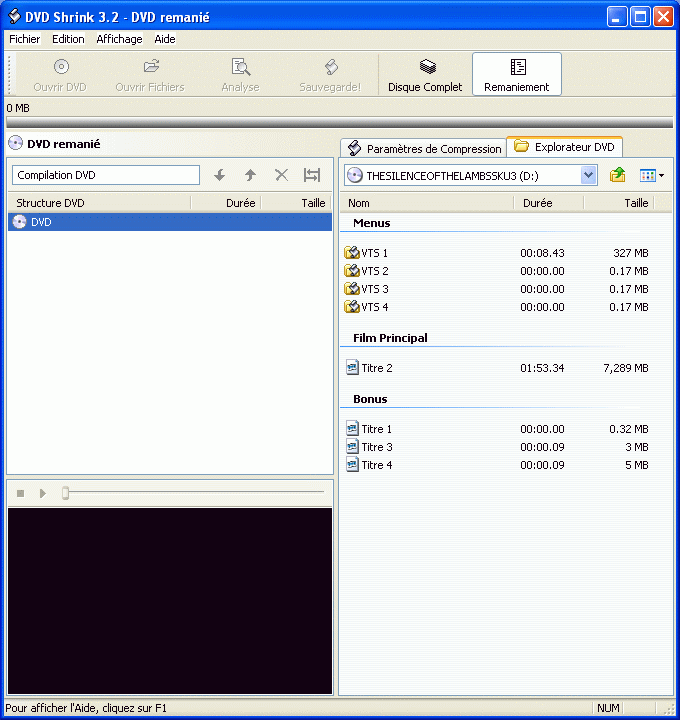
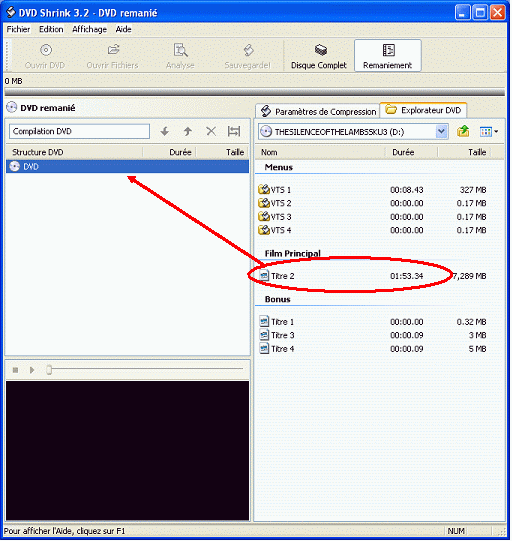
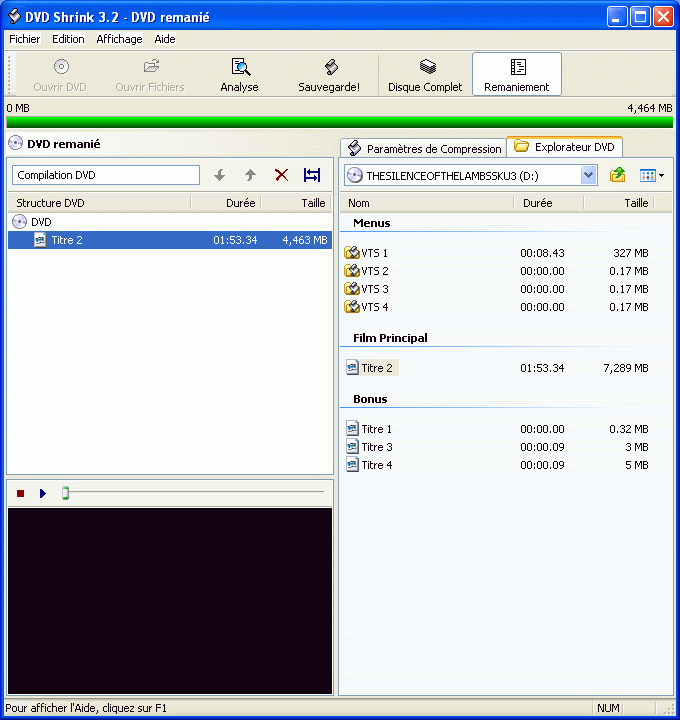
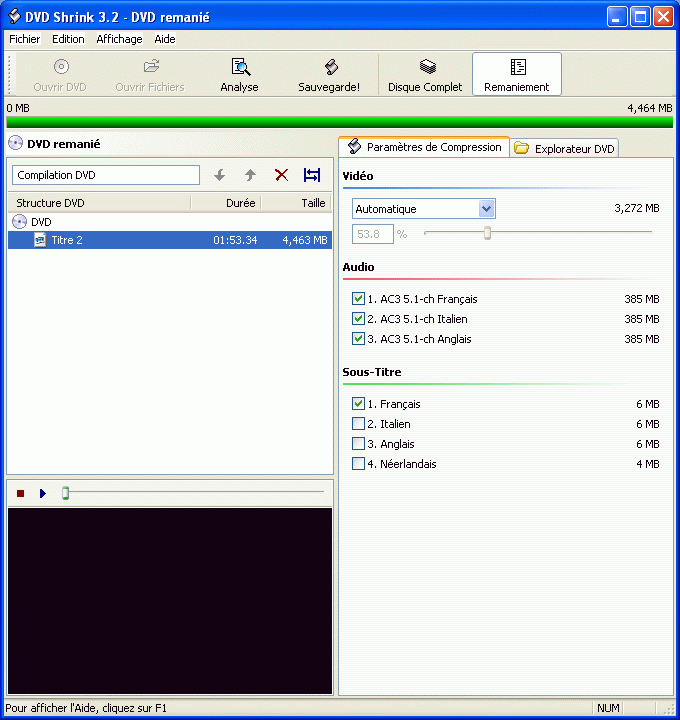
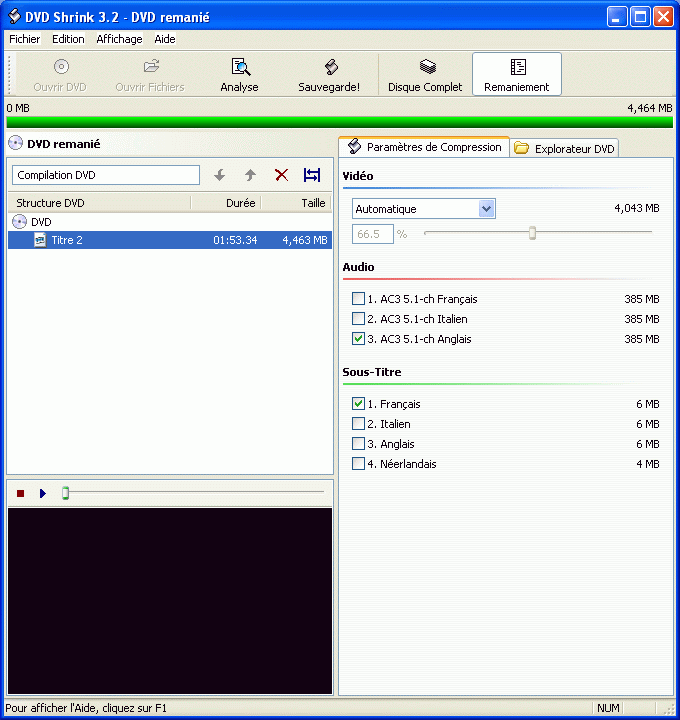

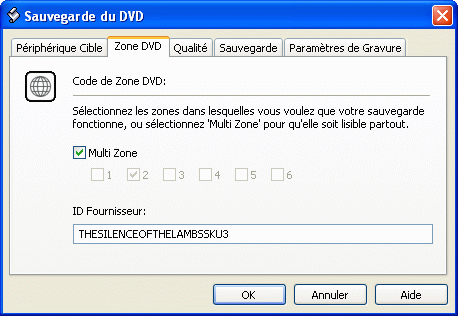
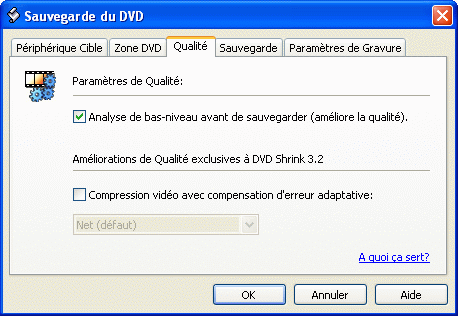
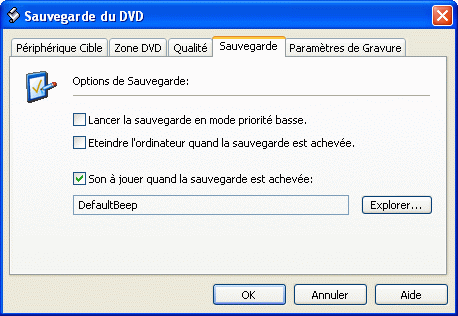
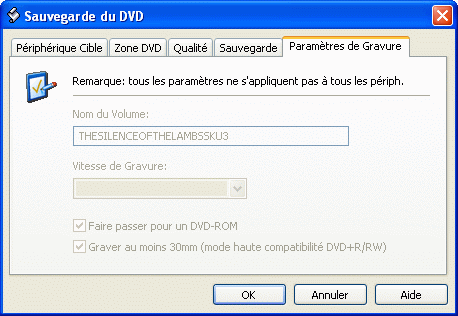
Ripper avec remaniement du DVD
La structure du DVD à sauver est la suivante :
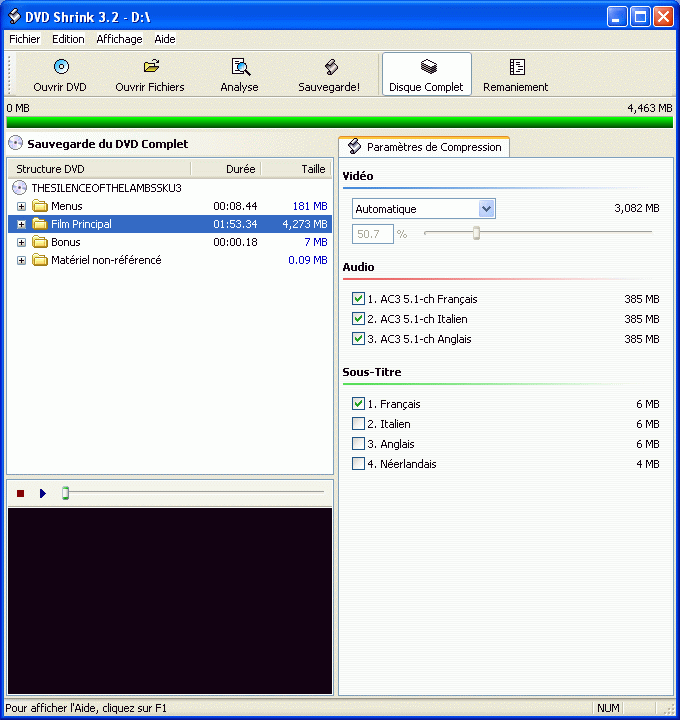
Vous trouvez (à juste titre) qu’un taux de compression de 50.7% est trop élevé et que la qualité de l’image sera trop dégradée. Vous décidez alors de supprimer des flux audio qui ne vous intéressent pas, d’enlever les bonus, ... bref de faire la chasse à tout ce qui ne constitue pas l’essentiel du film. Il faut "remanier" la structure du DVD à ripper. Cliquez sur le bouton "Remaniement" ou dans le menu "Edition", choisissez "Remanier le DVD", la fenêtre "DVD remanié" s’ouvre comme indiqué ci-dessous :
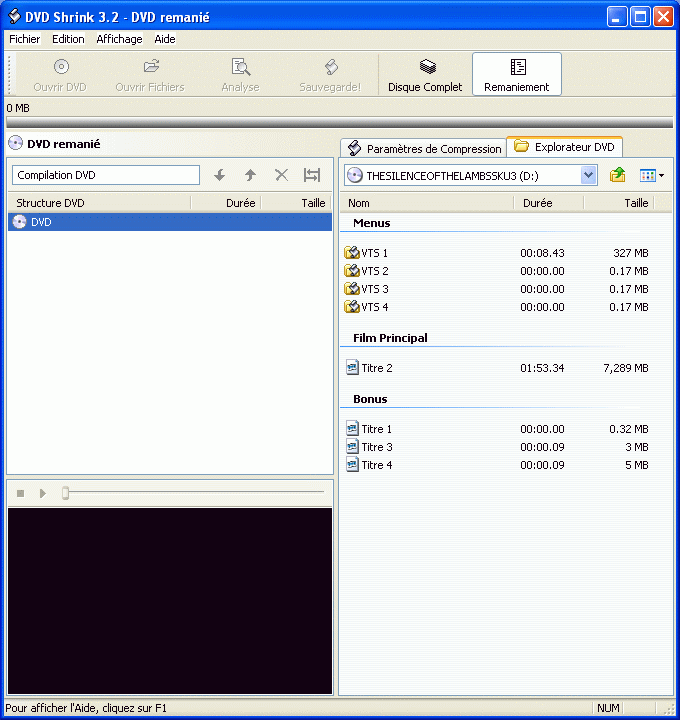
Dans la partie droite de la fenêtre, il y a, entre autres, le film principal, les menus, les bonus, ... A la souris, faites glisser le film principal vers la partie gauche de la fenêtre sur le dossier DVD :
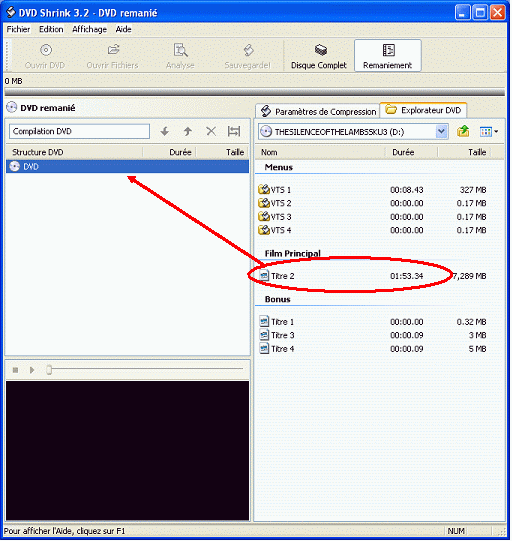
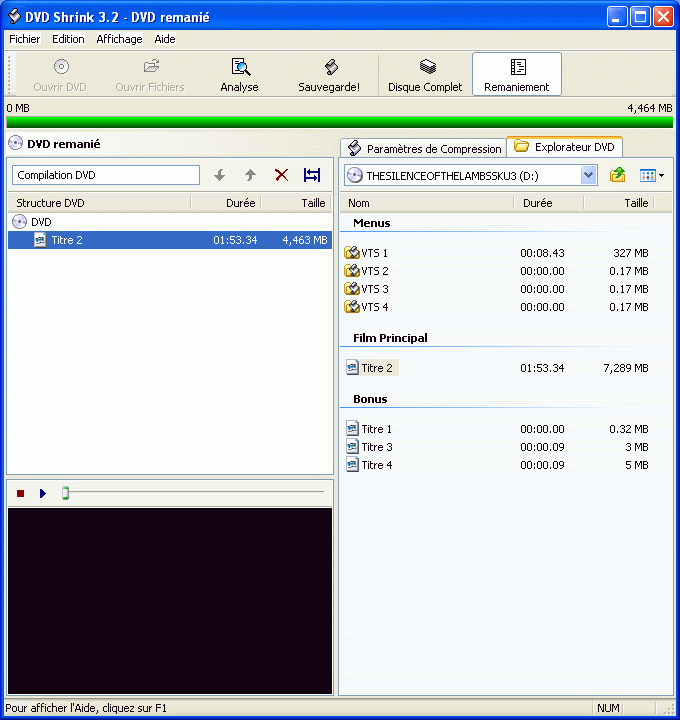
Quand le film principal est dans le dossier DVD remanié, il faut choisir ce que l’on veut garder. Dans la partie droite de la fenêtre, sélectionnez l’onglet "Paramètres de compression". La fenêtre permettant de choisir les flux audio et sous-titres apparait :
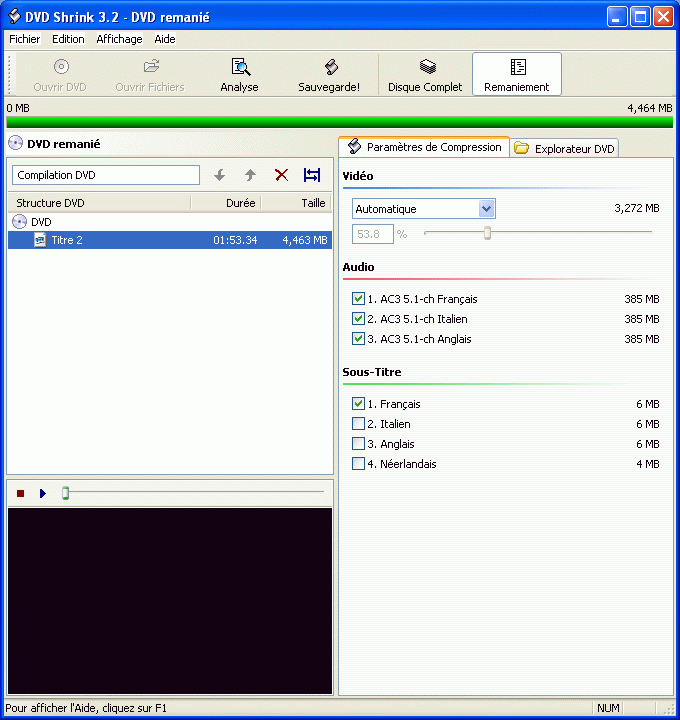
Sélectionnez la langue que vous souhaitez garder et les sous-titres éventuels. Ici, en ne sélectionnant que la langue anglaise, on améliore le taux de compression puisque DVD Shrink indique qu’il conservera 66.5% de l’original (contre 53.8% auparavant).
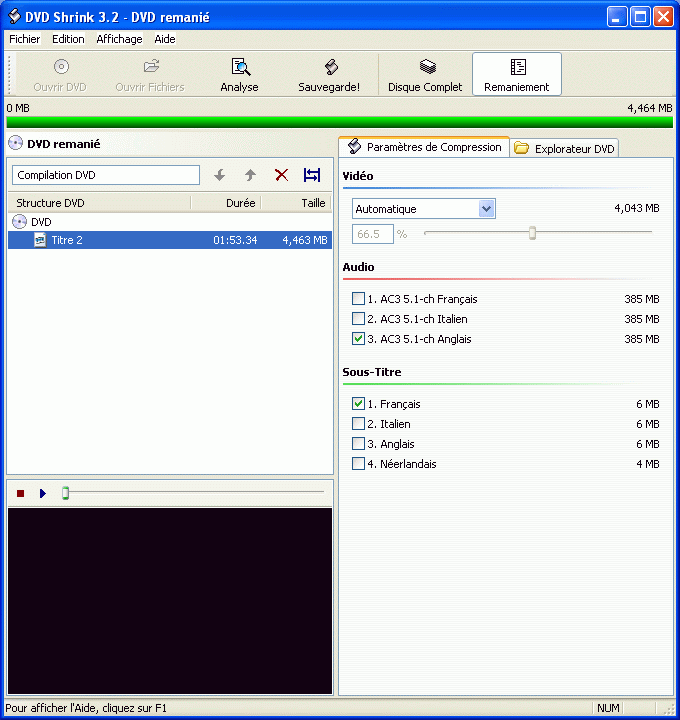
Quand votre choix est fait, cliquez sur le bouton "Sauvegarde !" ou dans le menu "Fichier", choisissez "Sauver ...". La fenêtre "Sauvegarde du DVD" s’ouvre comme indiqué ci-dessous et vous permet de régler quelques paramètres :

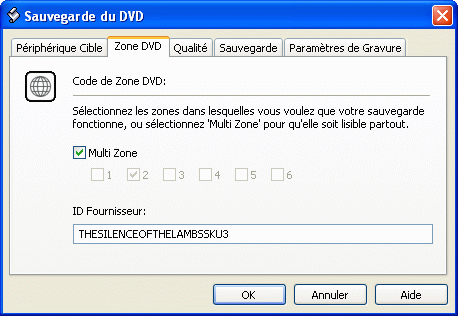
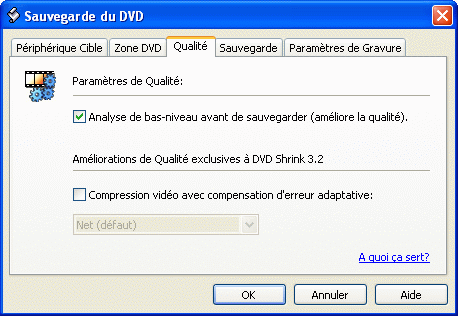
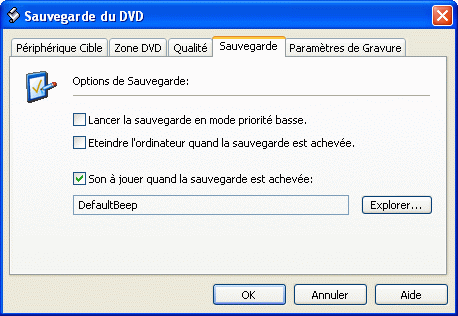
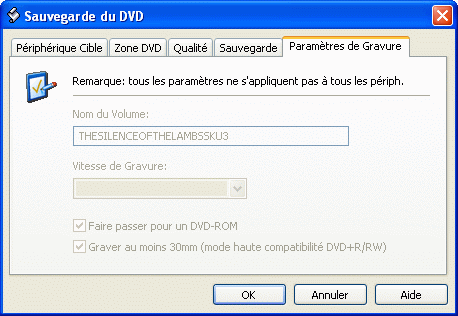
Quand vos choix sont faits, cliquez sur "OK" pour fermer la fenêtre "Sauvegarde du DVD". DVD Shrink commence par une analyse fine du DVD, puis lance la compression puis la copie. La durée de l’opération dépend de votre configuration (Processeur, RAM, ...) et du choix de vos options.
A la fin, vous devez avoir sur votre disque dur, dans le répertoire choisi pour la sauvegarde, deux dossiers :
* Audio_ts : vide
* Video_ts : contient des fichiers bup, ifo et vob
A la fin, vous devez avoir sur votre disque dur, dans le répertoire choisi pour la sauvegarde, deux dossiers :
* Audio_ts : vide
* Video_ts : contient des fichiers bup, ifo et vob

Aucun commentaire:
Enregistrer un commentaire